🔰
管理ロイド はじめてガイド
管理ロイド はじめてガイドでは、はじめて管理ロイドを利用される方向けに、ご活用いただくまでに必要な手順を、動画を活用しながらご紹介しています。ぜひご活用ください。
このページは各セクション毎に動画をご用意しています。コンテンツが表示されないときは、 ▶ をクリックして表示してください。
メーター取替を行う方は以下のリンクを参照してください。
操作参考動画
作業を行う前に、対象物件がアプリ・ダッシュボードで表示されることをご確認ください。表示されない場合は、以下をご確認ください。
物件が表示されない場合の対処方法
- アカウント情報を確認するために、ユーザーを調べる。
- 起動経路:画面←メニューから)アカウント設定>ユーザー管理から、一覧に表示される対象ユーザーの紐づいているユーザーグループを確認する。
- (画面上のここ)
- ユーザーグループの設定を見る。
- 起動経路::画面←メニューから)アカウント設定>ユーザーグループ設定 から、該当のグループが紐づいている物件グループを核にする
- (画面上のここ)
- 物件グループに、対象物件が含まれているかを確認する。含まれていなければ追加する。
- 起動経路:画面左メニューから)アカウント設定>物件グループ設定 から、該当の物件グループ内に、対象物件が含まれていることを確認する。
- (画面上のここ)
- ※上記の画面が表示されない場合がございます。その場合は、管理者の方へお問合せ下さい。
- グルポリ設定のマニュアルはこちら
ご不明な点がございましたら、お問合せ下さい。
Step1. 準備をする(スマホ)
(準備1)「メーター登録アプリ」のダウンロード
「メーター登録アプリ」をご利用のスマホにダウンロードして下さい(以下のリンクよりダウンロードできます)
※検索する場合は「管理ロイド」「メーター登録」で検索してください。
(準備2)メーターへ二次元コードを貼り付け
検針を行うメーターに、二次元コードを貼り付けてください。
- 読み取りたい数値の近くに貼り付けてください(数値が隠れないようご注意)
- 平らな場所に貼り付けて下さい(シールが曲がるとうまく読み取れません)
- メーターに直接貼り付けて下さい(盤などは開けて貼付してください)
(例)水道メーターへの貼り付け例
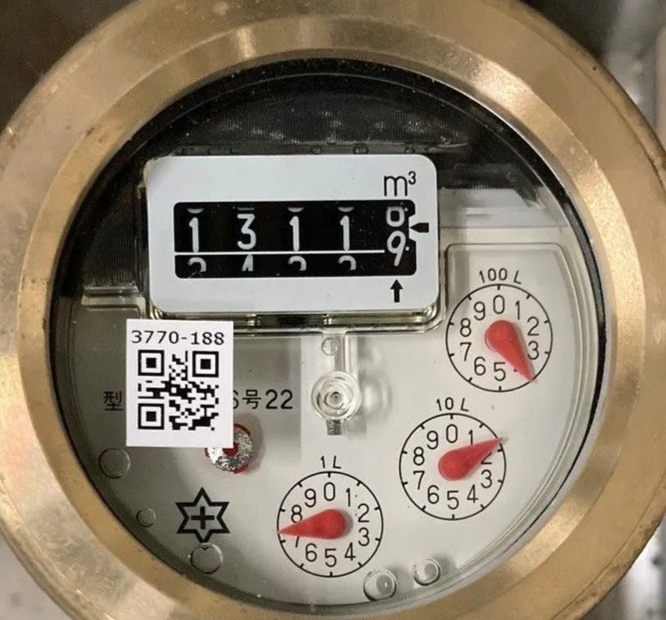
(例)電気メーターへの貼り付け例

(準備3)メーター登録を行う
メーター登録を実施してください。手順は以下の動画をご覧ください
メーター登録の手順をまとめたA4資料もご用意しております。ご活用ください。
Step2. アプリで点検業務をする(スマホ)
Step3. 結果を確認・報告書を出力する(PC)
管理ロイドの基本操作は以上です。
管理ロイドには検針以外にも、建物管理で必要な各種業務に対応した機能がございます。
現在の課題にあわせてぜひご活用ください。
不明点をサポートデスクに問い合わせる
- お電話:050-3161-6971
- メールアドレス: support@kanri-roid.app
- 営業時間 9時~18時(平日)
